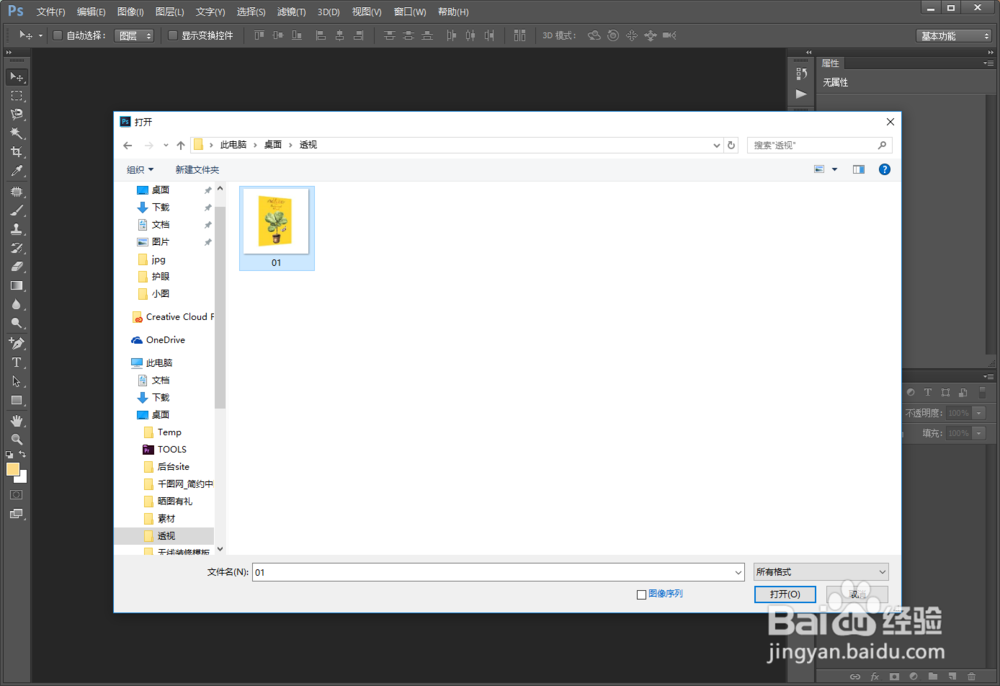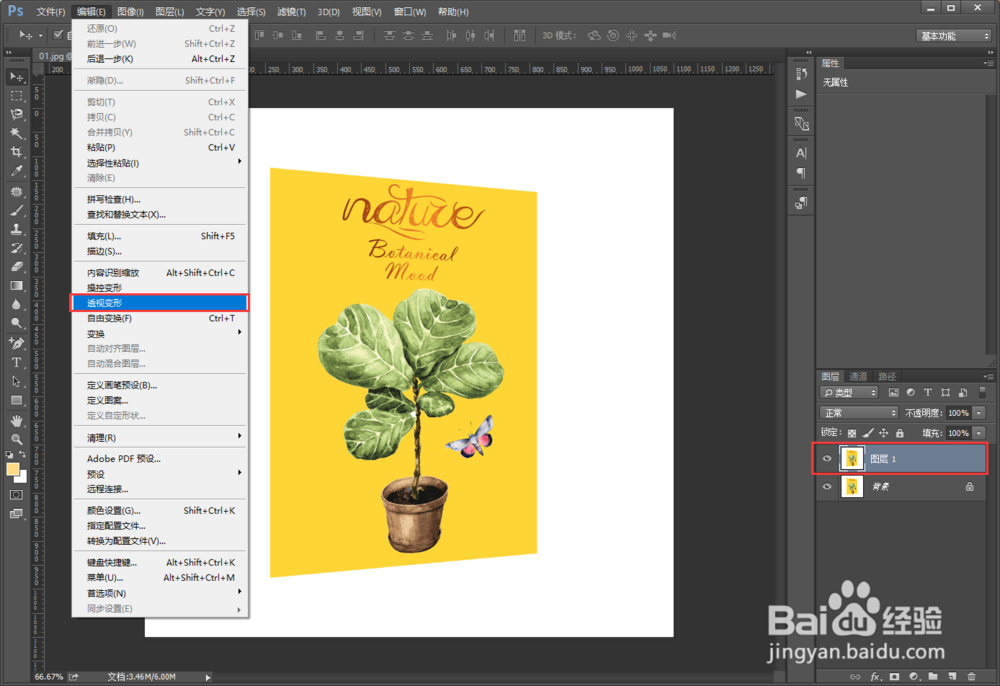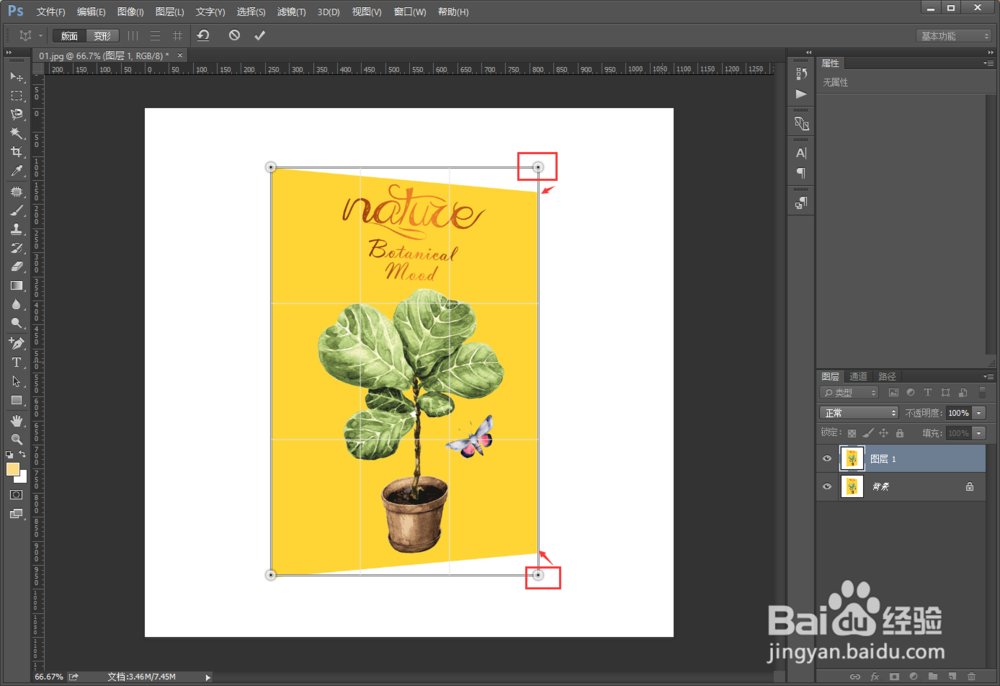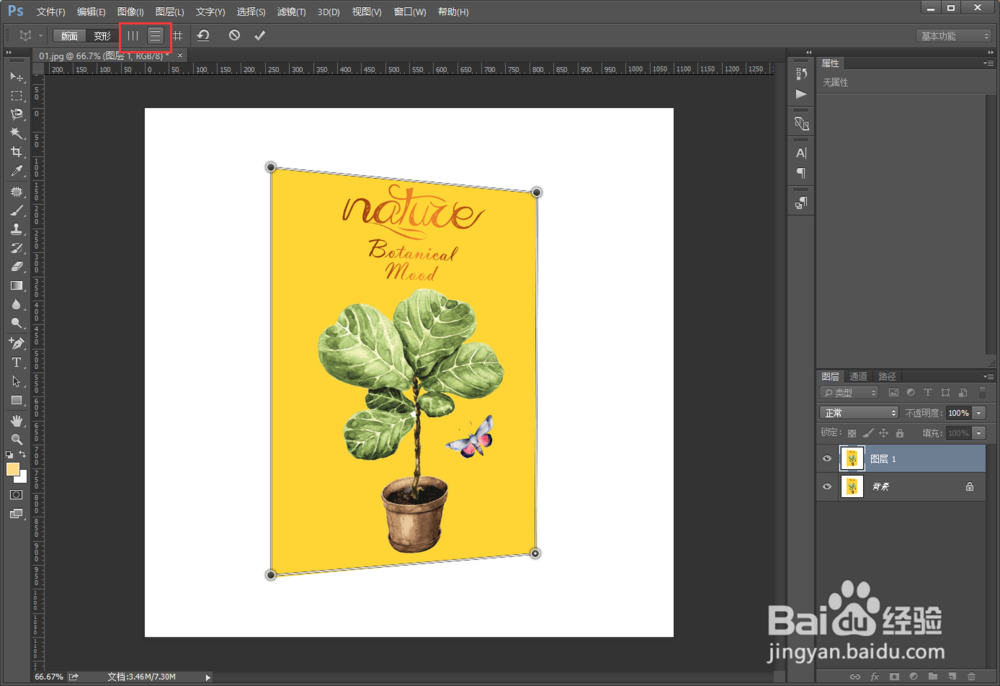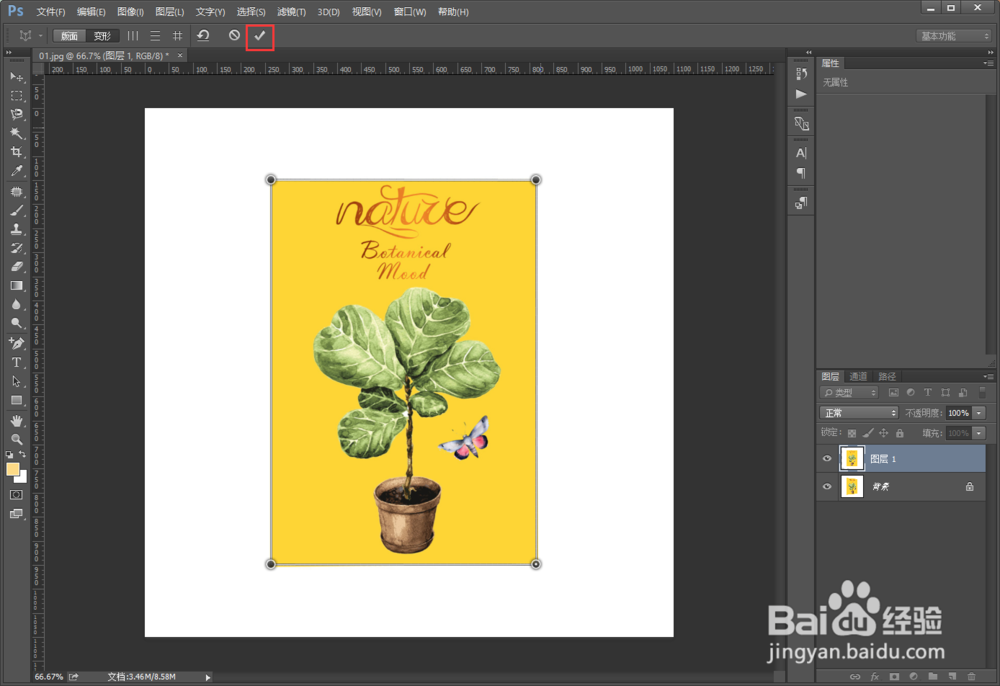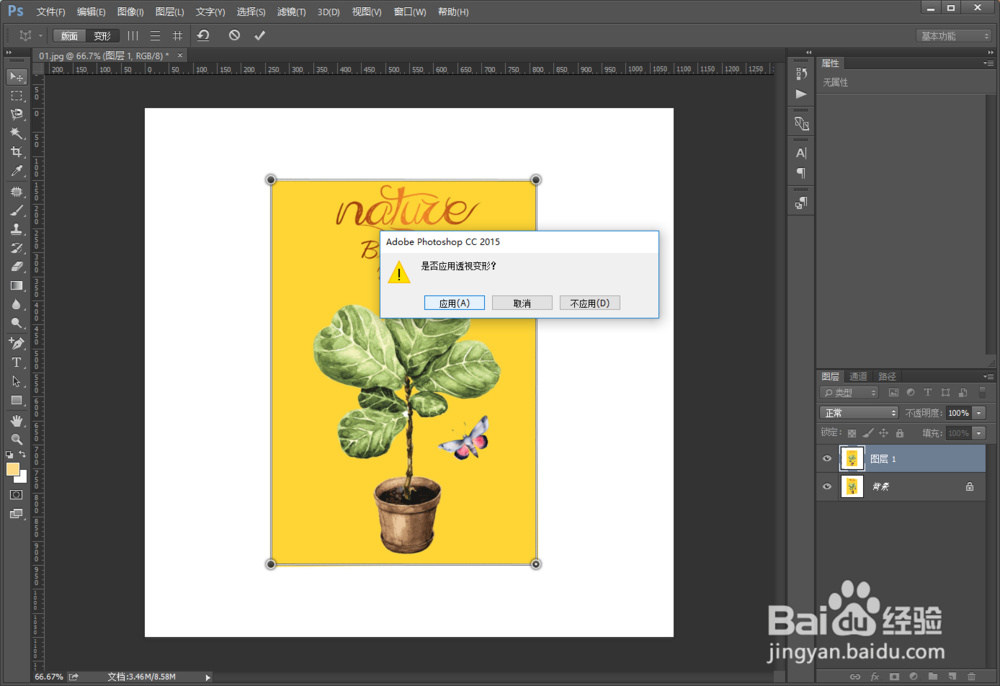PS用透视变形工具把透视变形侧面图调成正面图片
1、打开PS,并按快捷键CTRL+N打开一个你要调整的照片
2、按CTRL+J复制一个图层,在顶部菜单中点击【编辑】-【透视变形】
3、用鼠标线把要修改的框起来,调整节点到边框的位置
4、调整好后可以看到四个点都在画面的角落上,然后在顶部属性栏中选择【变形】
5、然后点击变形按钮右侧的横向和竖向的图标按钮
6、点击后可以发现我们要调整的图片已经调整成了正面,点击一下顶部属性栏的【对号】按钮。
7、在确认弹窗中点击【应用】按钮,就完成透视的修正啦
声明:本网站引用、摘录或转载内容仅供网站访问者交流或参考,不代表本站立场,如存在版权或非法内容,请联系站长删除,联系邮箱:site.kefu@qq.com。
阅读量:61
阅读量:34
阅读量:88
阅读量:58
阅读量:54